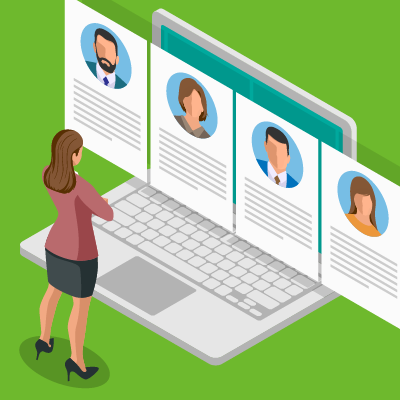グループ管理者とグループに所属するデバイスを選択し、グループを作成・登録します。
1.「デバイス」をクリックし、「グループ管理」をクリックします。
「グループ一覧」画面が表示されます。
2.「新規登録」ボタンをクリックします。
「グループ登録」画面が表示されます。
3.「グループ名」にグループ名を入力します。
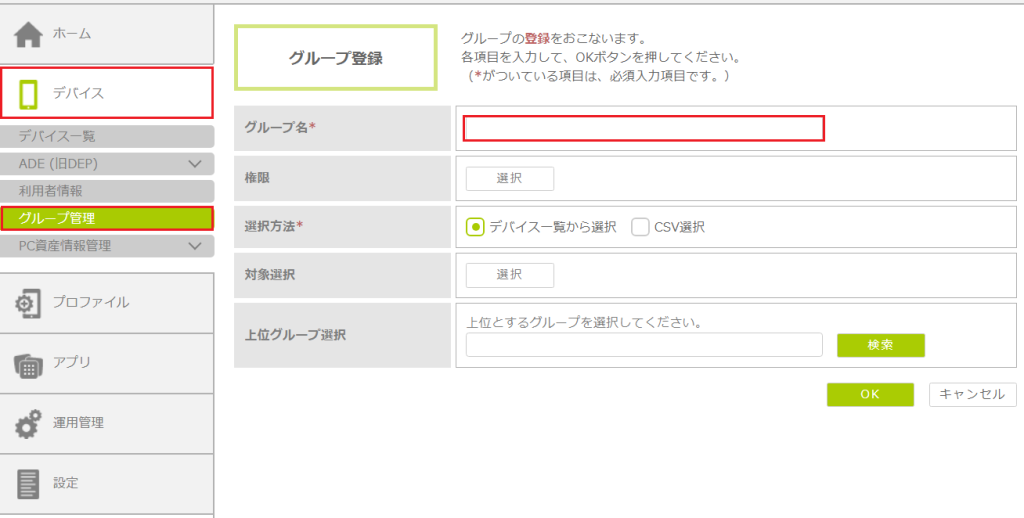
4.「権限」で「選択」ボタンをクリックし、グループ管理者を選択します。
5.「選択方法」で、グループに所属するデバイスの選択方法を選択します。
・デバイス一覧から選択する場合は、「デバイス一覧から選択」を選択します。
・CSVファイルで指定する場合は、「CSV選択」を選択します。
6.「対象選択」で「選択」ボタンをクリックし、グループに所属するデバイスを選択します。
・デバイス一覧から選択する場合は、登録するデバイスにチェックを入れ、「OK」ボタンをクリックします。
・CSVファイルで指定する場合は、登録するCSVファイルを選択し、「OK」ボタンをクリックします。
|
電話番号を使用してCSVファイルで指定する場合は、デバイス一覧画面に表示される「電話番号1」列の電話番号を使用してください。「電話番号2」列の電話番号を指定した場合、正しく対象選択することができません。 |
7. 必要に応じて、「上位グループ選択」で上位階層とするグループ名を入力します。
・グループ名の一部を入力して「検索」ボタンをクリックすると、グループを検索できます。
・グループ名を入力しない場合は、最上位層のグループとして登録されます。
8.「OK」ボタンをクリックします。
グループが作成・登録されます。
デバイス名を指定するCSVファイルの作成方法
デバイス名を指定するCSVファイルは、以下のフォーマットで作成します。
| 行 | 項目 | フォーマット |
|---|---|---|
| 1行目 | ヘッダー | devicename |
| 2行目以降 | 登録するデバイス名 | |
| ・管理サイトの「契約管理」-「マニュアル」の順にクリックして表示される画面で、CSVファイルなどの各種テンプレートファイルをダウンロードできます。
・デバイス名は前方一致で指定することもできます。 |
| CSVファイルを作成する際の注意事項
CSVファイルの文字コードは、管理サイトで設定されている言語によって異なります。日本語の場合はShift-JIS、英語の場合はUTF-8(BOM無し)を使用してください。これ以外の文字コードを使用した場合は、予期せぬ挙動が発生する可能性がございます。CSVファイルの作成手順は「1.4.3.CSVファイルを作成する」を参照してください。 |